『通勤のすきま時間で学ぶ仕事術』を紹介するシリーズです。
今回はGoole Chromeを起動したときに特定のタブ(Webページ)をデフォルトで表示する方法を紹介します。
また、パソコンを起動時にChromeを起動し、設定したタブ(Webページ)を表示する方法もあわせて紹介します。
仕事で毎朝決まったWebページを表示している場合は、本設定をすることで自動でWebページを表示させることができます。
Google Chromeを起動時に特定のタブ(Webページ)をデフォルトで表示させる方法
1.Google Chromeを起動し、起動時に表示させたいタブ(Webページ)を表示させます。
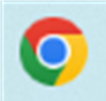
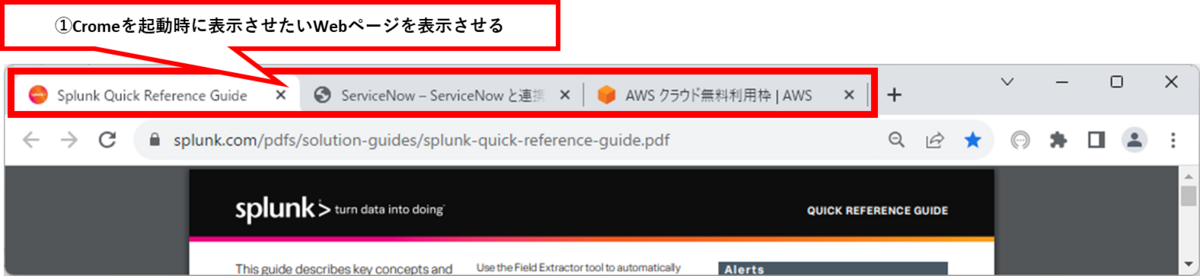
2.画面右上の[Google Chromeの設定」を選択します。
3.[設定]を選択します。
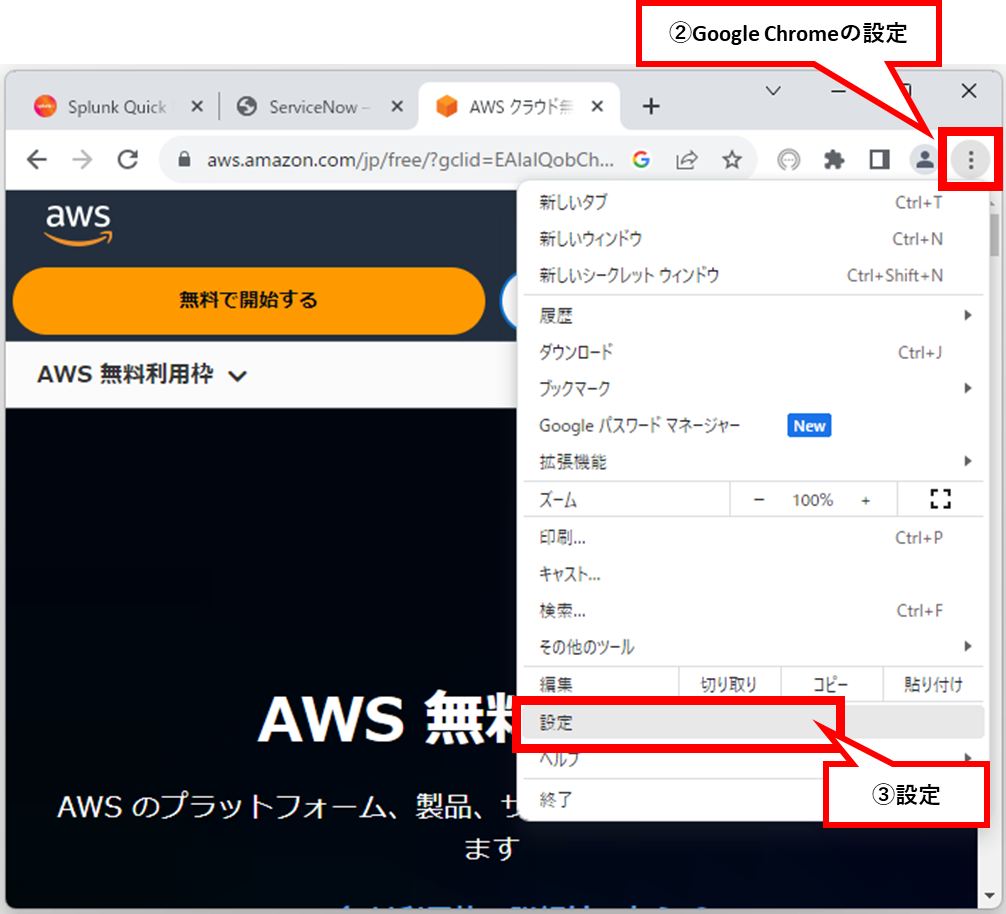
4.[起動時]を選択します。
5.[特定のページまたはページセットを開く]を選択します。
6.[現在のページを使用]を選択します。
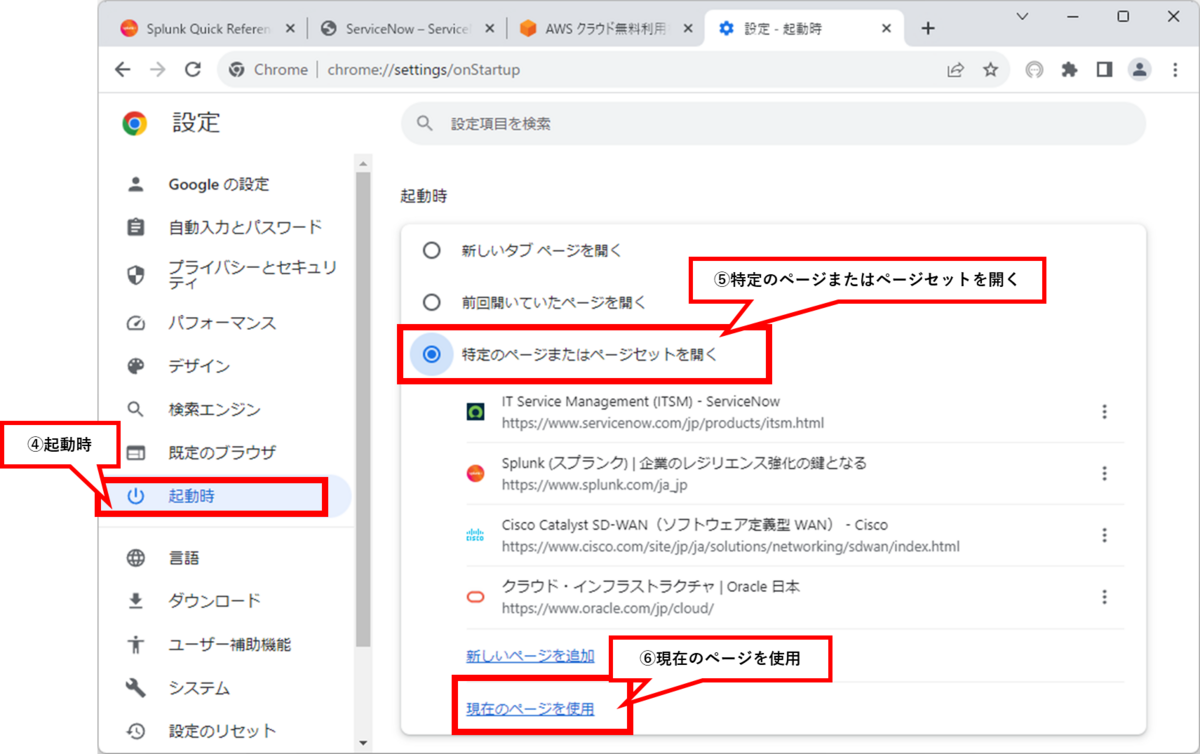
Google Chromeを起動時に表示されるWebページが設定されています。
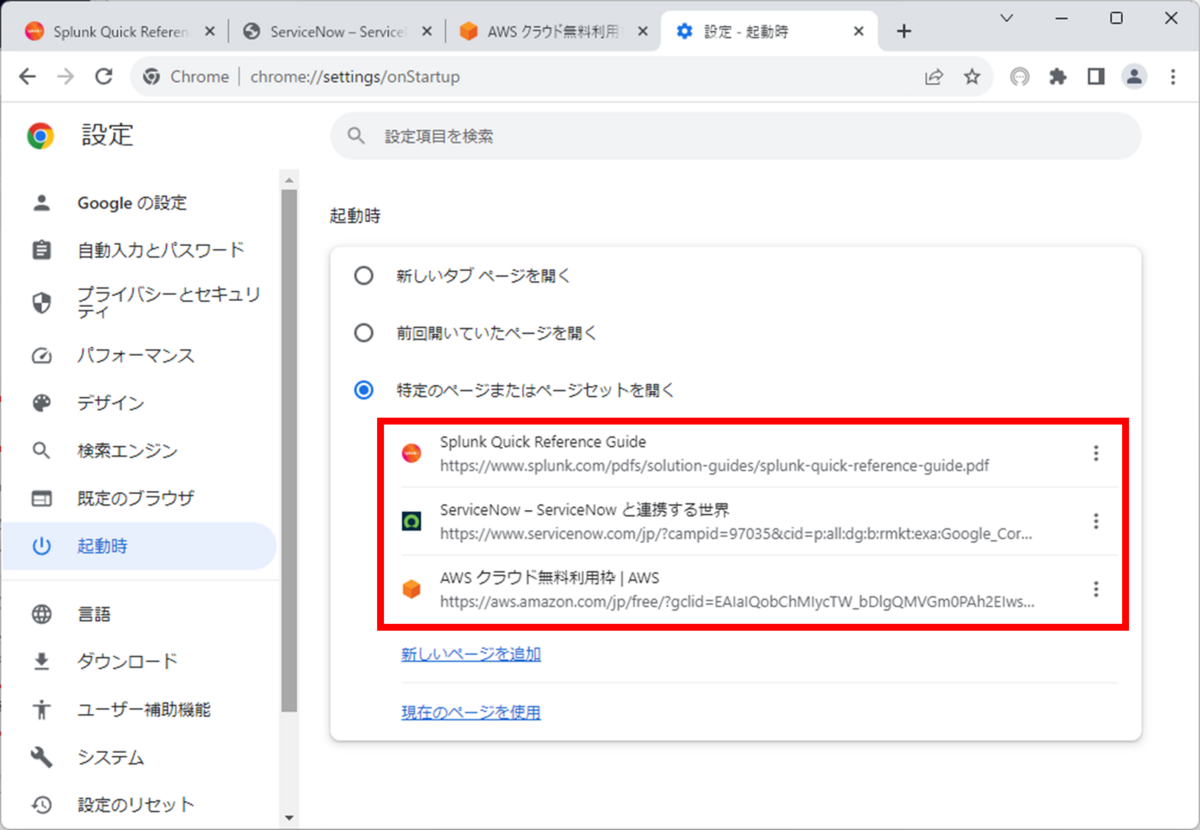
これで設定は完了です。
Google Chromeを閉じて、再度開くと、設定したWebページが表示されます。

パソコンを起動時に、Google Chromeを起動し、特定のWebページを表示させる方法
パソコンを起動するとGoogle Chromeを自動で起動し、特定のWebページを表示させる方法は以下の2つの設定をします。
- 『Google Chromeを起動時に特定のタブ(Webページ)をデフォルトで表示させる方法』を設定する
- Google Chromeのショートカットをスタートアップフォルダに格納する
Google Chromeのショートカットをスタートアップフォルダに格納する
Chromeを選択し、[Shft]キーとマウスの右クリックし、[ショートカットの作成(S)]を選択し、ショートカットを作成します。
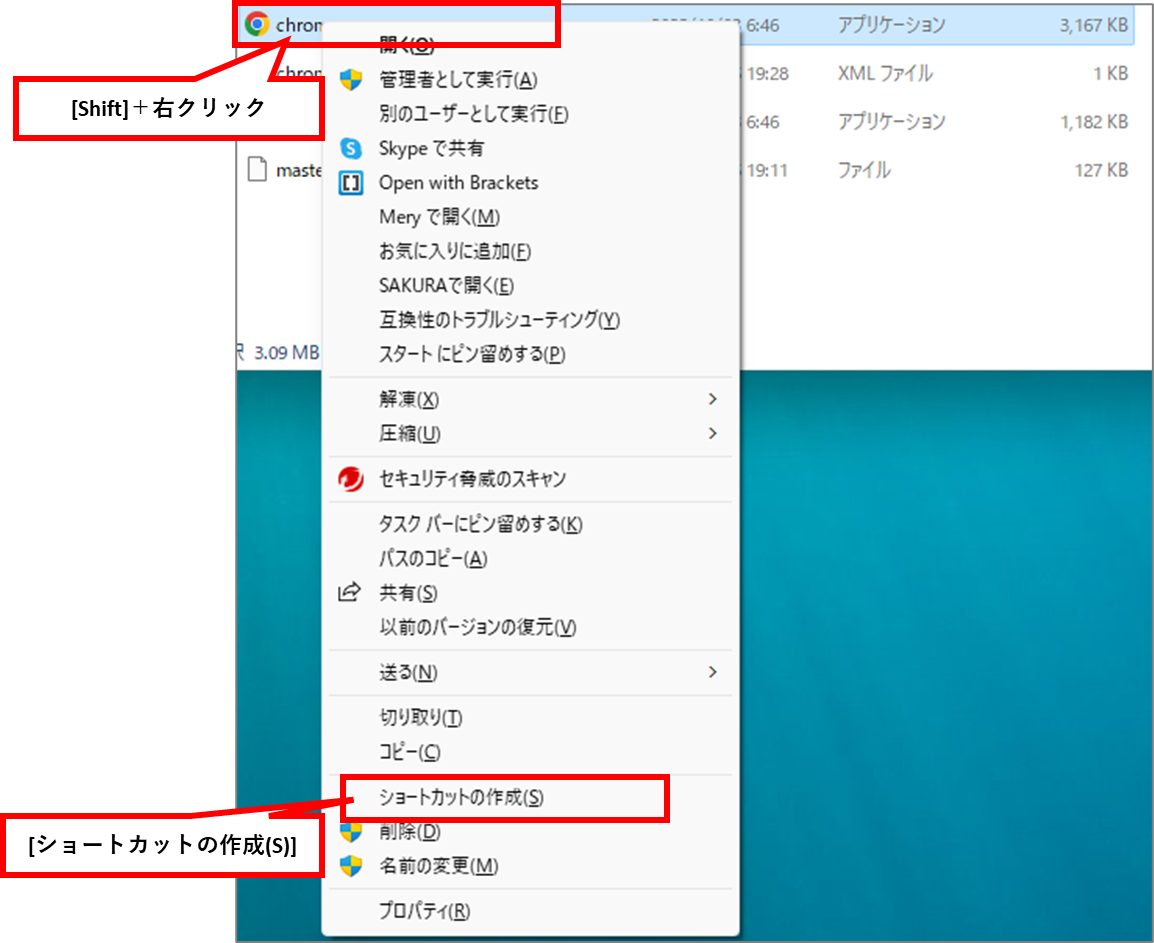
エクスプローラーに[shell:startup]を入力し、[Enter]キーを押下。[スタートアップ]フォルダにChromeのショートカットを格納します。
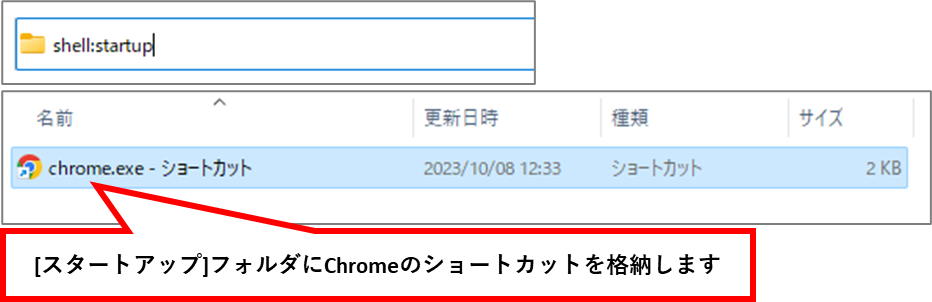
この設定で、パソコンを起動した際にGoogle Chromeを起動し、
『Google Chromeを起動時に特定のタブ(Webページ)をデフォルトで表示させる方法』で設定したWebページを表示します。
スタートアップフォルダについては、以下の記事でも紹介しています。
auroralights.jp